如何在 Linux 中安全擦除刪除的文件內容

下面的教程將教給所有的 Linux 用戶關於如何安全的擦除可用的硬碟驅動器(HDD)、固態硬碟驅動器(SSD)以及 USB 快閃記憶體驅動器空間,以使任何人都不能恢復被刪除的文件。
是否有注意到,當你從系統中刪除了一個文件,或從回收站中徹底刪除後,它就會在文件系統中消失,但是,該文件實際上並未消失,它駐留在你的磁碟驅動器的可用空間中,仍然可以用數據恢復應用程序恢復回來。
這篇教程會提供兩種方法。第一種是使用一款名叫 Wipe Free Space 的應用程序,它是由波蘭開發者 Bogdan Drozdowski 開發的。第二種方法會使用眾所周知的 BleachBit 軟體。
雖然 BleachBit 是一款圖形應用程序,Wipe Free Spac 是一款命令行軟體,但開發者也提供了易用的圖形用戶界面(GUI),即使初級用戶也可以容易使用,用來安全的擦除他們磁碟的可用空間。
選編者註:在繼續往下閱讀之前,最好知道這些應用程序會擦除未被使用的簇和塊上的可用空間,也會擦除使用過的塊上的所謂「閑置空間」,即刪除文件和其他任意數據後可供再次使用的空間。
方法 1 - Wipe Free Space & Wipe Free Space GUI
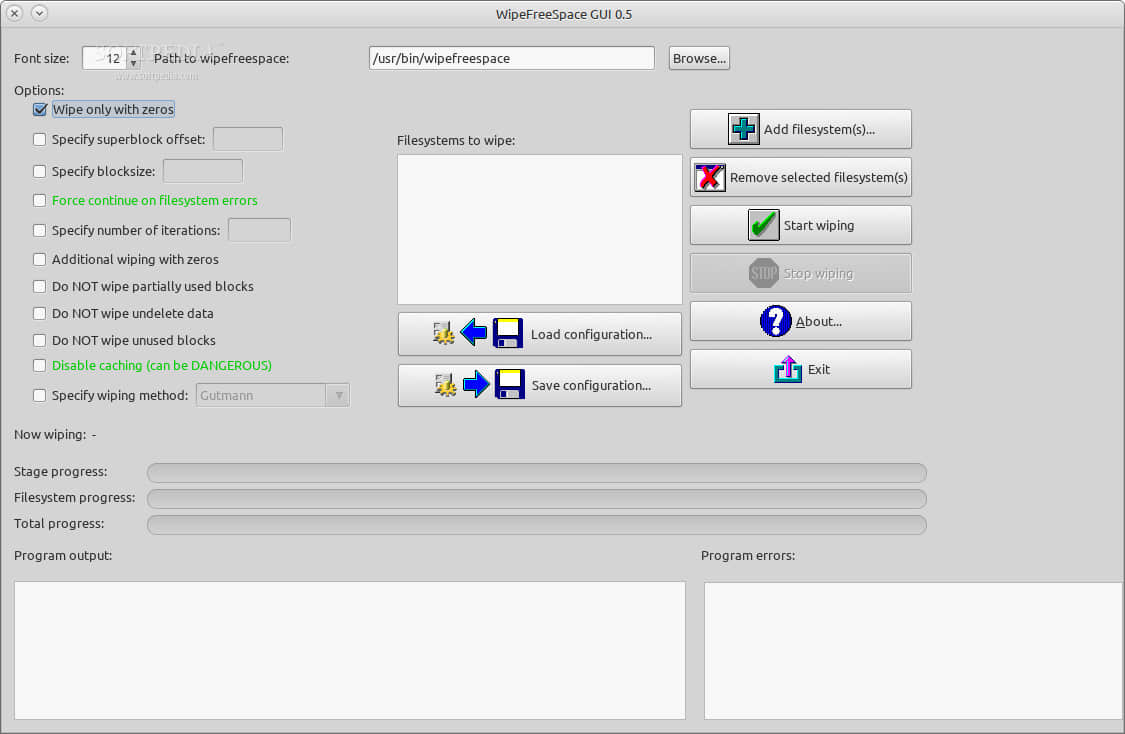
從你的 Linux 發布版本的默認軟體源倉庫中可以很容易的就安裝上 Wipe Free Space 命令行應用程序。可以使用基於 RPM 的 Linux 發行版二進位包,也可以直接用源代碼來編譯安裝。
安裝完成後,可以從這兒下載圖形用戶界面前端程序,保存在 home 目錄下,解壓縮,然後雙擊 run.sh (或者在終端窗口下執行 sh run.sh 命令)文件就可以打開。
應用程序打開後,你可以把 wipefreespace 目錄的可執行文件路徑添加進來,所以點擊「瀏覽」按鈕,到 /usr/bin/ 下查找。然後添加要被擦除的文件系統。
確保已經勾選了窗口左邊的 "Wipe only with zeros" 選項。如果你需要勾選更多的選項,首先請查看手冊來了解怎麼使用,因為他們可能會使你的驅動器崩潰。現在,請點擊「開始擦除」按鈕開始執行。
方法 2 - BleachBit
這是最容易的方法,建議初級用戶使用。從你的 Linux 發布版本的默認軟體源倉庫中很容易的就可以安裝 BleachBit 應用程序。打開它,請確保您在側邊欄上的系統部分選中「可用磁碟空間」選項。點擊「清除」按鈕開始執行。
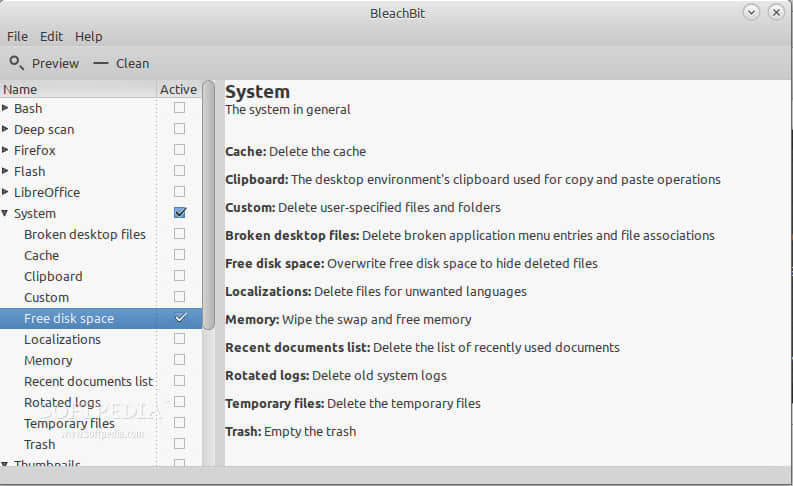
BleachBit 的可用空間選項
整個擦除操作會進行很長時間。在主窗口上你可以看到詳細的進度。如果你在這篇教程中遇到問題,別猶豫,在下面發表評論吧。
Wipe Free Space GUI 0.5 下載:
- Wipe Free Space GUI 0.5 tar.gz[binary] [210 KB]
- Wipe Free Space GUI 0.5 tar.gz[sources] [380 KB]
via: http://news.softpedia.com/news/How-to-Wipe-Free-Disk-Space-in-Linux-429965.shtml
譯者:runningwater 校對:wxy
本文轉載來自 Linux 中國: https://github.com/Linux-CN/archive






















